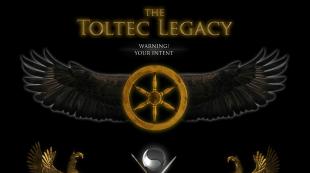Descărcați mk edit. McEdit - Creați-vă propriile hărți Minecraft. Interfață și utilizare
Când lucrăm cu hărți pentru a juca minecraft, de multe ori trebuie să decupăm anumite zone, să adăugăm noi biomi, să facem regenerare și multe altele. Instrumentele și pluginurile de joc standard nu ajută întotdeauna, deci trebuie să utilizați software de la terți. Astăzi vreau să vă povestesc despre program MCEdit 0.1.7.1 minecraft... Acest program vă va permite să operați cu milioane de blocuri în același timp, fără nicio sarcină pe procesorul și memoria RAM a computerului. Probabil ați observat de mai multe ori că într-un singur jucător și într-un joc multiplayer Minecraft, hărțile durează mult timp pentru a fi încărcate. Așa este, nu?
Cu aceasta, puteți evita astfel de probleme. Acum vă voi spune un exemplu de utilizare a acestui software. Să presupunem că trebuie să copiem o clădire pe server. Problema este că harta se află într-un joc cu un singur jucător și trebuie să transferăm o parte a clădirii pe un server unde oamenii joacă pe internet într-un singur proiect comun. Deci, o astfel de problemă poate fi rezolvată în câteva minute folosind programul MCEdit. Încărcați harta, care conține clădirea viitoare pentru transfer. Apoi, descărcați programul de pe site-ul nostru web. Îl instalăm pe un computer personal și îl rulăm.
Acum ce? Acum trebuie să specificați calea către hartă. Deschideți-l în editor. În câteva secunde, întreaga hartă va fi încărcată pentru editare. Fii extrem de atent. Trebuie să selectați o anumită zonă a teritoriului, care va fi copiată ulterior pe server. Pentru a face acest lucru, trebuie să selectați teritoriul în diagonală. Folosiți tastele mouse-ului pentru a evidenția și Backspace pentru a vă deplasa cu butoanele de control. Gata? Acum faceți clic pe butonul Salvare. Asigurați-vă că denumiți viitorul fișier și salvați-l în formatul „schematic”.
Apoi, vă voi spune cum să transferați acest fișier pe server. Treceți prin accesul ftp la serverul dvs. Minecraft. Găsiți folderul de pluginuri. În ea, accesați secțiunea. Acesta este un plugin special care ne permite să lucrăm cu diferite dimensiuni de blocuri pe server. Acum copiați fișierul salvat în acest folder. Ulterior, va trebui să vă conectați la server și să introduceți comanda // schematic load name.schematic, unde numele este numele fișierului salvat. De îndată ce o bucată de hartă este încărcată în clipboard, va trebui să introduceți comanda // paste și clădirea va fi inserată.
Pentru aceasta este acest utilitar. Descărcați MCEdit pentru Minecraft puteți pe site-ul nostru complet gratuit. Urmărim toate actualizările și postăm noi versiuni ale programelor.
Descărcați MCEdit - Minecraft World Editor
Este un editor open source pentru aproape orice versiune a Minecraft. a fost creat pentru a permite jucătorilor să păstreze orice construit cu mai multe versiuni vechi ale Minecraft și să le ducă mai departe în versiunile mai noi ale jocului. De asemenea, își propune să fie compatibil cu versiunile viitoare (sau chiar modificate) ale Minecraft. De atunci a fost îmbunătățit cu instrumente de pensulare pentru așezarea blocurilor în diferite forme, integrarea cu Minecraft Server pentru a genera teren folosind algoritmii de semințe proprii ai Minecraft, suport pentru lumile multiplayer și editori pentru anumite blocuri, inclusiv cufere și spawners mob.
Caracteristici:
- Navigați în lume folosind controale WASD familiare și vizând mouse-ul.
- Afișați locațiile obiectelor abandonate, entități de joc, inclusiv monștri și săteni, minereuri ascunse, plus blocuri cu TileEntities și alte elemente interne Minecraft.
- Încărcați jocurile salvate din versiunile curente ale Minecraft, plus versiunile mai vechi Classic și Indev.
- Suport limitat pentru jocurile salvate Minecraft Pocket Edition
- Exportați blocuri și entități de joc ca fișier .schematic pentru a fi importat de MCEdit sau de programe compatibile.
- Remediază automat culorile lânii la importul și exportul între edițiile Minecraft PC, Classic și Pocket!
- Faceți dublu clic pe un cufăr pentru a-i schimba conținutul sau faceți dublu clic pe un spawner pentru mob pentru a alege ce generează.
- Instrumentul de periat „vopsea” blocuri într-o formă rotundă, diamantată sau pătrată cu dimensiuni configurabile. Diferite moduri de periere vor adăuga blocuri noi, vor înlocui blocuri, vor modifica stratul superior al terenului sau îl vor purta pentru a netezi obiectele aspre.
- Pensula „Lipire” vă permite să importați un obiect cu un singur clic.
- Pensula „Flood Fill” va schimba toate blocurile care formează o masă conectată.
- Instrumentul Clone face o copie a blocurilor și entităților, făcând opțional mai multe clone într-o linie sau scalând copia în sus sau în jos.
- Instrumentele de clonare și importare pot roti un obiect în jurul oricărei axe sau îl pot roti orizontal sau vertical.
- Pluginurile „Filter” permit utilizatorilor să adauge funcționalități la MCEdit scriind cod Python.
- Mutați punctul de reproducere din lume, eliminând automat blocurile pentru a vă asigura că punctul de reproducere este acceptabil pentru Minecraft.
- Mutați și rotiți orice jucător dintr-o lume cu un singur jucător sau multiplayer.
- Extindeți sau contractați dimensiunea lumii adăugând sau ștergând bucăți. Bucățile sunt baza formatului de joc salvat „infinit” al Minecraft.
- Creați lumi noi sau adăugați bucăți la lumile existente. Serverul Minecraft poate fi valorificat pentru a crea un teren natural care să se potrivească cu semințele existente din lume. Flatlands pot fi create și la orice înălțime.
- Funcția „Analize” contează tipurile de blocuri și entități dintr-o zonă selectată, salvându-le opțional într-un fișier .csv.
- Comenzile de întreținere pot șterge toate blocurile, entitățile sau bucățile dintr-o regiune selectată. Acest lucru este util pentru a readuce o lume „coruptă” într-o stare de redare.



Pentru a vă face o idee despre ce poate face MCEdit, trebuie doar să urmăriți acest tutorial / prezentare de către un celebru cartograf:
Dezvoltator: codewarrior
Pentru a descărca cel mai recent MCEdit sau pentru a raporta orice probleme pe care le-ați putea avea, accesațisite-ul oficial.
MCEdit 0.1.7 lansat.
MCEdit versiunea 0.1.7 este acum disponibilă din linkurile din stânga sau prin actualizare automată. Iată un rezumat al modificărilor făcute de la 0.1.6:
(0.1.7.1 remediază o eroare de pornire pentru anumite configurații de sistem și nume de utilizator non-englezești.)
- ID-urile de bloc până la 4096 sunt acum păstrate
- Țineți apăsat ALT pentru a afișa etichetele NBT complete și structurile de element atunci când puneți mouse-ul peste o entitate de țiglă
- Numele și informațiile pentru blocuri adăugate în Minecraft 1.5
- Setarea „Anulare limită”
- Opțiunea „Înregistrați anularea” de pe ecranul principal
- Opțiunea „Copiați biomii” pentru instrumentele de import / clonare (fișierul .schematic a fost modificat pentru a avea matricea Biomii)
- Butonul meniului „MCEdit”
- Meniu filtre defilabile
- Date de rotație pentru mai multe blocuri noi
- Grafică lipsă când sunt selectate pachetele de textură MC 1.5
- Setările „Copy Air” și „Copy Water” nu mai fac ca blocurile cu ID> 255 să fie distruse.
- Ecran negru pâlpâitor pe unele sisteme
- Graficele de plante și iarbă lipsesc pe unele sisteme.
- Entitățile au poziții greșite în scheme după rotire
- Cursorul mouse-ului capturat este eliberat corect la închiderea editorului
- Matricea de biomi se adaugă bucăților care nu au una
- Butonul „Reparați regiunile” apare din nou pentru nivelurile Anvil
- „Analize” numără diferitele valori ale blocurilor necunoscute
- Elementele de interfață nu mai dispar când fereastra este prea mică pentru a le afișa
Lansat MCEdit 1.0:
Remediere rapidă
- S-a rezolvat problema grafică dură care ar putea provoca erori de bucăți
- Plăcile de buzunar fixe nu se afișează corect
- S-au remediat anumite ID-uri de blocare ridicate, fiind invizibile dacă minereurile ascunse erau activate
- S-a rezolvat blocarea când apăsați tasta de informații bloc când nu există niciun bloc sub cursor
- Îmbunătățirea nivelului de gestionare a nivelului de instalare Linux
- S-a remediat un blocaj al instrumentului de filtrare
- S-au adăugat direcții laterale ale cuarțului pilon pentru ediția de buzunar
- S-au adăugat blocuri de buzunar lipsă de până la 0,12 b5
Vrei să construiești ceva mare și frumos, dar este nevoie de mult timp pentru a construi manual? Există o cale de ieșire - programul MCEdit, ceea ce va simplifica foarte mult construcția și vă va economisi timpul.
Instalare
Pentru a lucra cu programul, acesta trebuie copiat pe computer. Acest lucru se poate face în două moduri:
- Primul este să descărcați fișierul de instalare și să îl rulați. După aceea, trebuie să alegeți locul pentru instalarea programului și să așteptați aproximativ un minut. Adică, aceasta este setarea obișnuită;
- A doua modalitate este să descărcați arhiva și să o despachetați în locația dorită. Îmi place mai mult această metodă, deoarece trebuie să fac mai puține lucruri și chiar și atunci când dezinstalez programul, nu trebuie să șterg comenzile rapide și să curăț intrările de registry. Adică, aceasta este instalarea versiunii portabile.
Primul început
Asadar, hai sa incepem. Va apărea o fereastră neagră cu subtitrări galbene.
Avem nevoie de inscripția „Deschideți un nivel ...” cu ajutorul său o vom deschide pe cea de care avem nevoie. Cum să o facă? Faceți clic pe inscripție și găsiți folderul cu Minecraft (% appdata% /. Minecraft /). După aceea, mergeți la folderul de salvare, apoi la folderul de hărți. Fișierul level.dat va fi acolo și îl deschidem. Dacă fișierul nu este deteriorat, va apărea o hartă. Un exemplu pe ecran:

Instrumente de bază
- După încărcarea hărții, 9 pătrate cu pictograme vor apărea în partea de jos a ferestrei. Acestea sunt instrumentele. Primul (stânga) este excreţie... Vă permite să evidențiați zona necesară a hărții. Pentru a face acest lucru, deplasați cursorul peste cubul dorit și apăsați butonul stâng al mouse-ului. Apoi, ținând apăsat butonul din dreapta al mouse-ului pentru a roti și folosind butoanele W, A, S sau D, trebuie să vă mutați într-o altă zonă și să faceți clic pe un alt cub cu butonul stâng al mouse-ului. Astfel, zona sub formă de paralelogram va fi evidențiată;
- Următorul instrument este perie... Poate fi folosit pentru plasarea, ștergerea sau înlocuirea cuburilor. După selectare, va apărea o fereastră pentru selectarea opțiunilor în stânga. Acolo puteți selecta forma pensulei - pentru aceasta trebuie să faceți clic pe inscripția galbenă din dreapta inscripției pensulei. De asemenea, puteți modifica dimensiunea pensulei, pentru aceasta trebuie să introduceți numerele de care aveți nevoie în dreapta literelor L, W, H;
- Un alt instrument de care aveți nevoie este copiere... Pentru ao utiliza, trebuie mai întâi să selectați zona, apoi să faceți dublu clic pe copiere. Apare o copie a selecției, dar cu o nuanță verde. În fereastra din stânga, puteți roti obiectul în trei planuri și, de asemenea, rotiți-l orizontal sau vertical. După aceea, mutând mouse-ul, selectați locul în care doriți să plasați obiectul și apăsați butonul stâng al mouse-ului. Apoi, puteți muta obiectul introducând valorile dvs. în formularele din stânga etichetei nudge. Apoi, trebuie să confirmați copierea făcând clic pe inscripția galbenă Clonează;
- Există, de asemenea, un instrument COMPLETATI... Vă permite să modificați cuburi în zona selectată. Pentru a-l utiliza, trebuie să selectați o zonă și să faceți clic pe butonul FILL. Apoi, trebuie să selectați cubul dorit în fereastra care a apărut în centru și să faceți clic pe OK, apoi pe FILL în fereastra din stânga. Aceasta va înlocui întreaga selecție cu cuburile selectate;
- Există un instrument de filtrare, dar nu vom avea nevoie de el, deoarece este destinat versiunii clasice Minecraft;
- Butonul etichetat Import vă permite să importați o scenă schematică creată de un alt program, care va fi discutată într-un alt articol. De exemplu, puteți crea un inel sau un pod, apoi îl puteți introduce în joc;
- Următoarele 2 instrumente și imagini ale capului jucătorului vă permit să mutați atât jucătorul însuși, cât și punctul de reproducere în care va apărea după moarte;
- Ei bine, în cele din urmă, ultimul instrument este controlul bucăților. Nici el nu va fi necesar în construcții;
- Singura opțiune pe care o folosesc este Relight, care permite recalcularea iluminatului în bucăți.
Opinie personala
În opinia mea, programul este foarte util. Economisește mult timp, mai ales când trebuie să faci pereți mari sau să pui multe obiecte identice. Dar programul are 2 dezavantaje mari. Recent, a fost lansat un instantaneu Minecraft, cu noul format de hartă nicovală. Și acest program nu îl acceptă. În plus, în această imagine înălțimea maximă a lumii a devenit nu 128, ci 256, dar MCEdit poate crește doar până la 128. Sper că dezvoltatorii vor remedia acest lucru în curând.
Vă prezentăm unul dintre cele mai utile programe pentru Minecraft. MCEdit nu este doar un editor de hărți, ci și un must-have pentru toți cei cărora le place să experimenteze. Care sunt funcțiile din acest program? Cel mai simplu lucru este să creezi cuburi și bile de orice dimensiune din absolut orice blocuri care pot fi plasate oriunde. MCEdit are funcții de dezinstalare și înlocuire. Acestea vă permit să curățați rapid zona pentru clădiri și să înlocuiți toate blocurile de pământ din pătratul selectat, de exemplu, cu blocuri de piatră. Cu ajutorul unor filtre speciale, puteți schimba locația biomilor. Vrei zăpadă lângă casă, ploaie în curtea din spate, iar Gasta și Snozombi să apară în subsol? Apoi, cu siguranță trebuie să folosiți filtre, iar acestea sunt departe de toate posibilitățile. Puteți clona clădiri, mutați-le în locurile potrivite, schimba spawn, schimba locația jucătorilor, schimba conținutul lăzilor și multe altele!


Pe site-ul nostru puteți descărca MCEdit pentru versiunile Minecraft: 1.5.2, 1.6.4, 1.7.2, 1.7.10, 1.8, 1.8.1 și altele. O recenzie video vă va ajuta să înțelegeți cum să utilizați programul. El ar trebui să vă răspundă la toate întrebările.
Video instructiv
Windows pe 32 de biți
Windows pe 64 de biți